Picd è uno strumento di screenshot di base con opzioni di annotazione
Gli screenshot sono un ottimo modo per salvare dati o contenuti importanti senza troppi sforzi. Tendo a usare ampiamente gli screenshot per lavoro e anche per riferimento personale. Ma il fatto è che ognuno ha esigenze diverse e lo strumento di cattura non lo taglierà per molti utenti.
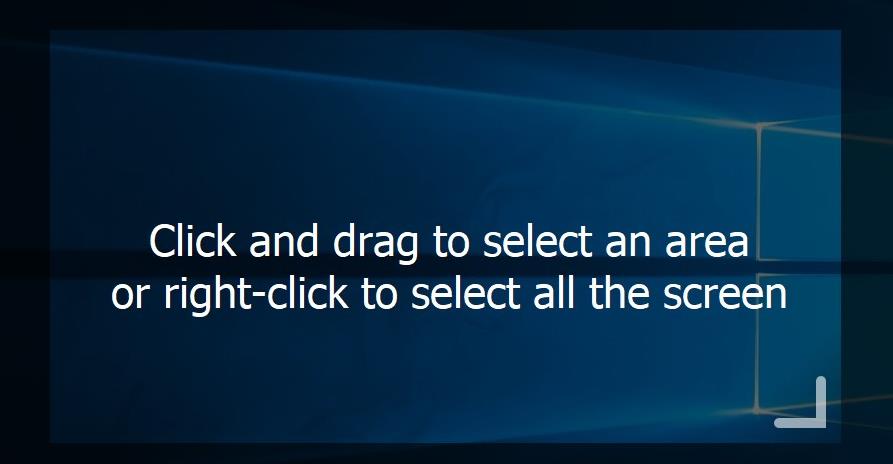
E quelli che hanno molte opzioni tendono a deviare dall’essere user-friendly. Picd è uno strumento di screenshot di base che ha alcune opzioni di annotazione.
Il programma viene visualizzato nella barra delle applicazioni e viene eseguito in background. Per usarlo, premi il tasto Print Screen. Un messaggio dirà che puoi fare clic e trascinare per selezionare un’area dello schermo che desideri catturare.
![]()
Premi Esc per annullare l’azione. Picd non salva lo screenshot istantaneamente quando selezioni una regione, quindi puoi trascinare i bordi del riquadro per spostare l’area di selezione, il che è utile.
Il programma mostra due barre degli strumenti, la barra verticale ha quattro opzioni. Il pulsante X cancella lo screenshot, il pulsante cloud carica lo screenshot sul sito web del programma (maggiori informazioni su questo alla fine dell’articolo), l’icona delle caselle riavvia l’acquisizione dello schermo, mentre il pulsante freccia verso il basso salva lo screenshot sul tuo PC.
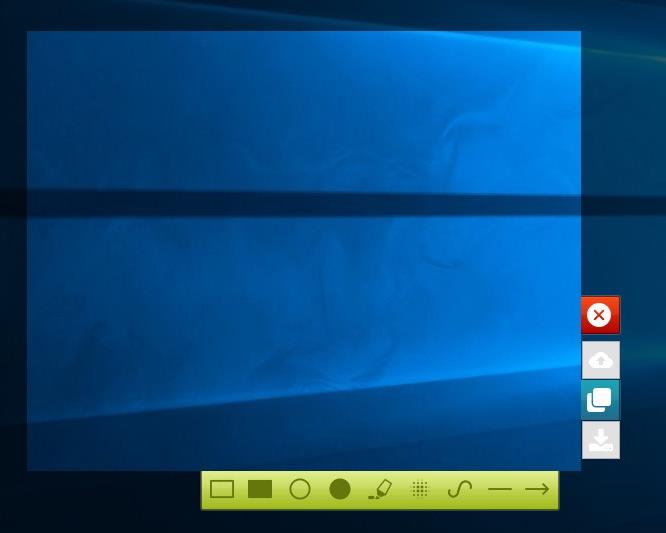
L’altra barra degli strumenti di Picd contiene vari strumenti che puoi usare per annotare le tue catture dello schermo. La prima icona seleziona lo strumento rettangolo, utile per disegnare caselle per contrassegnare qualcosa nell’immagine. Il secondo pulsante rettangolo fa un lavoro simile, ma riempie la casella in rosso. I prossimi due strumenti consentono di disegnare rispettivamente un cerchio e un cerchio pieno.
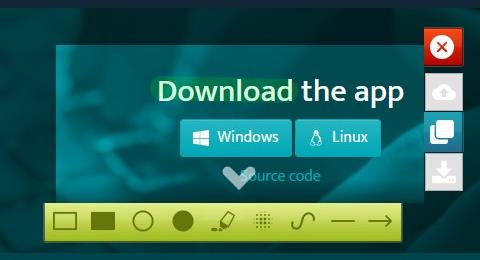
Successivamente viene lo strumento evidenziatore, o il pennarello se vuoi, e questo è utile per evidenziare il testo. Il quinto strumento dell’applicazione ti consente di sfocare i contenuti. Gli ultimi tre strumenti servono per disegnare a mano libera, linee e frecce. Facendo clic con il pulsante destro del mouse mentre Picd è attivo si accede alla visualizzazione della barra degli strumenti, che è possibile utilizzare quando si desidera riavviare l’acquisizione senza premere nuovamente Escape e Print Screen.
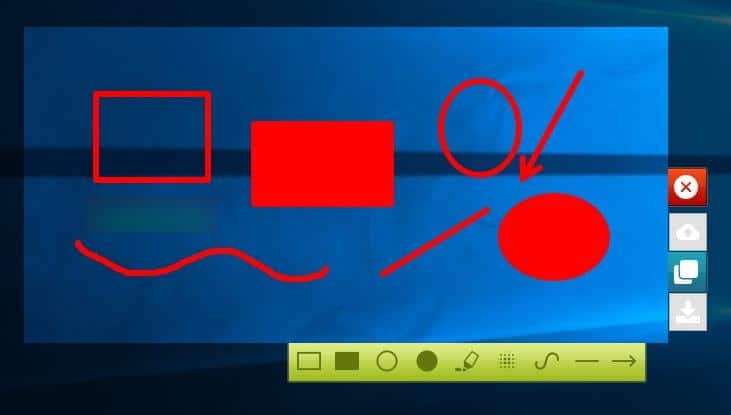
Attenzione: Picd ha un’opzione che carica il tuo screenshot sul suo servizio cloud. L’unico modo per eliminare un’immagine è contattare l’assistenza clienti di Picd tramite e-mail. Quindi, per comodità e, cosa più importante, per la tua privacy, sconsiglio di caricare immagini sul servizio.
Per disabilitare il comportamento di caricamento, fare clic con il pulsante destro del mouse sull’icona del vassoio di Picd e deselezionare l’opzione che dice “carica automaticamente in picd.in utilizzando la riga di comando”. C’è un altro modo per caricare le immagini, e questo accade quando fai clic sul “pulsante Cloud”.
Picd ha altre 2 opzioni, una che apre il collegamento all’immagine caricata nel browser predefinito, mentre l’altra copia il collegamento negli appunti. Avevo tutte e tre le opzioni abilitate e ho usato il caricamento manuale solo poche volte, e quelle erano le uniche volte in cui il collegamento si era aperto in Firefox e anche salvato negli appunti. Ho anche monitorato il programma in Glasswire e non ho trovato prove che il programma carichi le immagini automaticamente, quindi sono un po ‘confuso sul motivo per cui l’opzione ha le parole “carica automaticamente”.
D’altra parte, se lo screenshot che stai salvando non contiene alcuna informazione personale e sei d’accordo a non poterlo eliminare, potresti trovare utile l’opzione di condivisione.
Picd è un’applicazione open source , è disponibile per Windows e Linux. Non è un software portatile. Lo svantaggio principale, secondo me, è che Picd salva gli screenshot in un unico formato: PNG. Se dovessi fare il pelo nell’uovo, direi che la mancanza di opzioni per catturare uno screenshot all’istante, o per salvare una finestra o lo schermo intero, sono un po ‘deludenti. Il servizio necessita di una corretta opzione di eliminazione delle immagini, che senza un sistema di account utente sarebbe impossibile. Non puoi cambiare il colore delle annotazioni. Penso anche che l’icona del vassoio abbia un aspetto terribile con il tema Light in Windows.
![]()
Nel complesso, Picd è un programma di screenshot decente e offre un paio di funzioni carine, ma alla fine della giornata, finisce per essere troppo semplice. Se desideri un’alternativa adeguata allo strumento di cattura, ShareX è il miglior programma di screenshot che ho usato e supporta la condivisione nel cloud (tramite Imgur, Google Drive, Flickr e tonnellate di altri servizi), sebbene questo sia opzionale.
Se stai cercando un’altra opzione per condividere screenshot, ti suggerisco anche di dare un’occhiata a ScreenCloud , che è anche open source e più semplice di ShareX , ma ti consente anche di salvare i tuoi screenshot sul tuo Dropbox, account Google Drive.

